怎么轻松还原桌面图标?
发布日期:2015-12-11 作者:专注于电脑系统 来源:http://www.08153.com
怎么轻松还原桌面图标??
近期电脑更新了win7系统后,配置了一下图标的大小,不了解操作了什么步骤导致电脑桌面图标都没了!以为是自己把图标误删了,重新建立程序的快捷方式,依然在桌面上看不到,如何会凭空消息呢?在这里主编告诉大家桌面快速还原电脑桌面图标,下次遇到就不用担心了。
追求个性的朋友都会经常升级电脑上的壁纸,甚至修改电脑的皮肤,给人与众不同的感觉,有时候不了解是自己配置的问题还是皮肤不兼容导致电脑桌面图标都消失了,重新换回系统的皮肤依然看不到,那么怎么重新找回电脑桌面图标呢?主编就电脑桌面图标消失的问题,给您提供以下介绍,欢迎阅读。
以下是还原电脑桌面图标的全面步骤:
(一)针对win7系统的还原步骤:
1、鼠标右键桌面空白地方,在出现的列表点击选择“个性化”,下图:
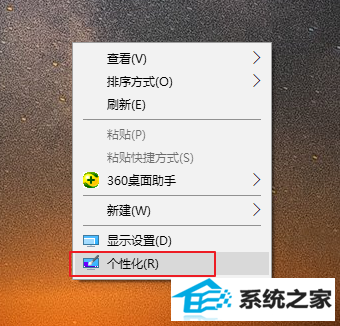
2、在出现配置的界面,选择“主题”,在出现的主题配置鼠标下拉找到“桌面图标配置”,点击打开。下图所示:
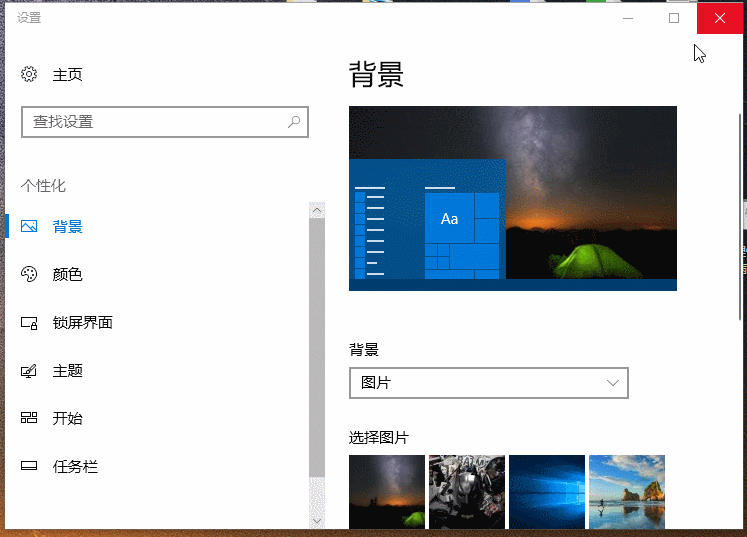
3、在出现的桌面图标配置界面,把需要显示的桌面图标类型一一勾选,确定保存即可。下图所示:
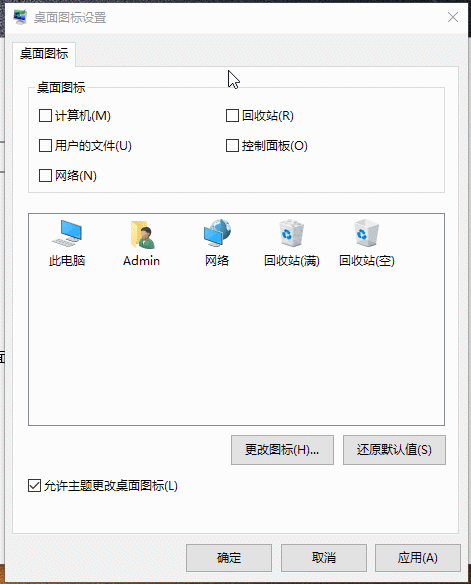
(二)针对win10系统的还原步骤:
1、和win7的配置一样打开个性配置,点击“更改桌面图标”,下图所示:
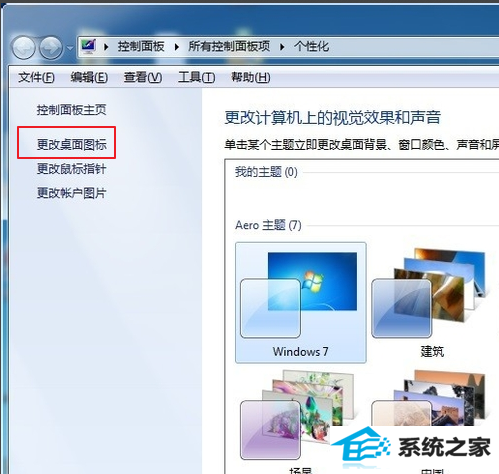
2、在出现的桌面图标配置界面,把需要显示的桌面图标类型一一勾选,确定保存即可。下图所示:
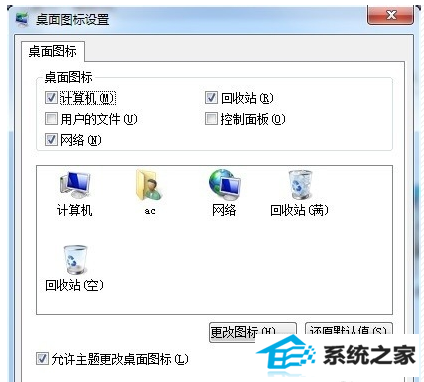
上述是还原电脑桌面图标的全面步骤。